qq 企业邮箱如何打开POP3SMTPIMAP功能?
1、进入QQ企业邮箱后在邮箱“设置”中的菜单栏找到“帐户”这一项,在”帐户“的下面找到“POP3/IMAP/SMTP/EXchange等服务”这一项。
2、在下面的开启服务中找到“POP3/SMTP服务”,点击后面的开启进入POP3/SMTP的开启界面,点击“设置",出现提示设置独立密码的界面。
3、点击设置输入独立密码,再次确认独立密码,建议在下面的“从QQ登录时”选择可以直接用QQ查看新邮件,从邮箱登录时才输入密码,不然比较麻烦。
4、选择该项后,确认开启就可以,此时邮箱的“POP3/SMTP服务”会自动开启。关闭直接点击”关闭“就行。
5、在使用到邮箱POP3/SMTP服务的功能时,比如要用新浪邮箱代收QQ邮箱时,进行添加代收邮箱时需要输入QQ邮箱账号和独立密码而不再是QQ号的登录密码了。
6、开启独立密码后每次进入邮箱,要使用邮箱全部功能需要切换到完整版才行,需要输入独立密码。同样,如果关闭了独立密码功能,POP3/SMTP服务便不能再使用了。
腾讯(QQ)企业邮箱支持通过客户端进行邮件管理。
POP3/SMTP协议
收发邮件服务器地址分别如下。
接收邮件服务器:popexmailqqcom (端口 110)
发送邮件服务器:smtpexmailqqcom (端口 25)
同时支持SSL加密方式登录,此时需要更改一下端口号。
接收服务器端口:995
发送服务器端口:465
IMAP协议
接收邮件服务器:imapexmailqqcom
如果使用SSL加密方式,接收服务器端口是: 993
注:邮箱默认都支持这些协议,用户无需自己手动开启这些服务器与端口,输入邮件帐户必需时为邮件地址全称,然后点击开启保存即可完成设置。
方法/步骤
打开outlook2013点击“文件”选项卡
outlook 配置腾讯企业邮箱(POP)
在“账户信息”页面点击“添加账户”按钮
outlook 配置腾讯企业邮箱(POP)
在“选择服务”选择“电子邮件账户”并点击“下一步”按钮
outlook 配置腾讯企业邮箱(POP)
在“自动账户设置页面”选择“手动设置或其他服务器类型”并点击“下一步”按钮
outlook 配置腾讯企业邮箱(POP)
在“选择服务”页面选择“POP或IMAP”选项并点击“下一步”按钮
outlook 配置腾讯企业邮箱(POP)
在“POP和IMAP账户设置”页面填写相关信息;“您的姓名”就填写你希望你发邮件时别人看到的你的名字;“电子邮件地址”就填写你的企业邮箱地址;“账户类型”选择“POP3”;“接收邮件服务器”填“popexmailqqcom”;“发送邮件服务器”填写“smtpexmailqqcom”;用户名填写完整的企业邮箱,密码填写你的企业邮箱的登录密码;填写好后点击“其他设置”按钮
outlook 配置腾讯企业邮箱(POP)
点击“发送服务器”按钮,勾选“我的发送服务器要求验证”选项并点击“确认”按钮
outlook 配置腾讯企业邮箱(POP)
回到账户设置页面点击“下一步”会自动进行账户测试
outlook 配置腾讯企业邮箱(POP)
账户测试通过后点击“关闭”按钮完成测试
outlook 配置腾讯企业邮箱(POP)
点击“完成”按钮,完成企业邮箱的配置,然后就可以在outlook里面收发企业邮箱的邮件了
outlook 配置腾讯企业邮箱(POP)
设置邮箱账号,就是设置电子邮箱地址格式。一般的电子邮箱格式是,用户名@邮箱域名COM。如果您是qq邮箱,邮箱地址就是您qq的数字账号@qqcom,例如您的qq号码是:1234,邮箱地址是1234@qqcom。
QQ邮箱现在除了默认开通的数字账号邮箱地址以外,它还支持英文账号、foxmailcom的账号以及手机账号,这些账号都是通过一个邮箱来管理。
如需这些账号,需要到网页版邮箱,账号管理中开通相关邮箱即可,如果您已经开通这些账号,同样需要在设置邮箱账号中查看这些账号正确的邮箱地址再去填写。
1、首次配置帐号,对于已安装的foxmail,默认情况下没有帐户。您可以单击右上角的选项---帐户管理。
2、然后在“系统设置”选项卡中,选择“新建”。
3、添加其他帐户,如果您在foxmail之前已有帐户,则可以选择帐户文件夹。右键单击并选择“设置”。
4、同样在帐户设置的标签中,单击以选中“新建”功能以创建新帐户。
5、新帐户(自动配置),单击用于创建新帐户的对话框后,转到新帐户的向导页面。手动输入需要新添加的电子邮件帐户。 Foxmail通常列出常见的电子邮件后缀。
6、如果是foxmail提示的常用邮箱,可以直接输入帐号和密码通过验证(计算机需要连接)。
不知道您使用的是什么企业邮箱,在添加公司的腾讯企业邮箱检查一下邮箱账号,密码,服务的设置是否是正确的。
腾讯企业邮箱在outlook、MAC、Foxmia中的设置
准备工作:不需要进行POP3/SMTP服务设置
与QQ邮箱不同,腾讯企业邮箱已经为用户默认开通了POP3/SMTP服务,同时,为了保障用户安全,腾讯企业邮箱不支持非SSL协议下的登录,所以,不管以何种终端登录企业QQ邮箱,均应该勾选SLL协议。
微软系统中outlook的设置(以outlook2013为例)
1打开outlook2013,单击文件→添加帐号→勾选电子邮箱账户→手动设置或其他服务器类型→选择POP或IMAP(P)进入到POP和IMAP账户设置界面。
2设置POP和IMAP账户如图所示,填写电子邮箱地址后,选择POP接受服务器后,用户名处会自动生成用户名,使用该用户名无法登录成功,此处需要填写完整地址。
账户类型为POP3/SMTP协议时,中间栏目的信息如下:
接收邮件服务器:popexmailqqcom
发送邮件服务器:smtpexmailqqcom
海外用户:
接收邮件服务器:hwpopexmailqqcom
发送邮件服务器:hwsmtpexmailqqcom
账户类型为IMAP协议时,中间栏目填写信息如下:
接收邮件服务器:imapexmailqqcom
发送邮件服务器:smtpexmailqqcom
海外用户:
接收邮件服务器:hwimapexmailqqcom
发送邮件服务器:hwsmtpexmailqqcom
3填写完成后,单击其他设置,此处注意在发送服务器中勾选我的发送服务器(SMTP)要求验证
之后,单击高级设置,高级设置中,勾选加密,选择SSL类型否则无法登录,一般情况下按照信息填入,POP3协议下,接收/发送SSL写一下端口号分别为995/465,不过依据服务器类型不同,填写数据有所差别,IMPA写一下,接收/发送SSL协议下端口号分别为993/465
完成后,单击确认→下一步
4如果出现如图过程,则表示设置完成,否则请检测设置重试。
注:outlook 2007 outlook 2010版本的设置与该2013版本的设置参数是一致的。
Foxmial软件下的QQ企业邮箱设置
Foxmial是一款优秀的电邮客户端,特点是简单、方便,整个设置过程和QQ的登录过程一样简单,基本上只需要提供邮箱帐号和密码即可设置成功。
1下载在腾讯网软件中心Foxmial软件,点开即可设置关联邮箱,如果是第二次设置,则需要点击工具→账户管理进行添加;
2按要求一次输入邮箱号码、密码,不需要更改任何设置即可登录。
MAC系统下的腾讯企业邮箱设置
MAC系统自带客户端收发邮件,其设置也较为简单步骤如下:
1进入mail客户端,[添加帐号],填入完整的电子邮件地址跟密码。
2选择POP或者IMAP方式,填写服务器地址popexmailqqcom(POP3下);填写发信服务器:smtpexmailqqcom;具体的写入内容与outlook中所说的一致。
打开苹果操作系统,点击Mail的图标;
Mail界面下,点击“文件”,从下拉菜单中选择“添加帐号”;
进入新增邮件帐户页面,输入要配置的姓名、电子邮件地址及密码,电子邮箱地址请输入完整,点击“继续”按钮,进入一下步;
帐户类型选择“POP”,描述:(建议填写自己的名字),收件服务器填写:popexmailqqcom,用户名称:(填写自己的帐号全称),密码:(填写对应的帐号密码),点击“继续”按钮,进入一下步;
接下来设置发信服务器,发件服务器填写:smtpexmailqqcom,勾选“使用鉴定”,用户名称:(填写自己的帐号全称),密码:(填写对应的帐号密码),点击“继续”。
勾选上“使帐户在线”,点击“创建”按钮就完成了。
如何申请企业邮箱?
如何申请企业邮箱?下面分享一下企业邮箱的申请流程。让我们来看看!1在360浏览器的搜索框中输入“企业邮箱”,然后点击“搜索”按钮。
2找到点击进入“腾讯企业邮箱登录入口”。
3点击主页上的“新用户注册”。
4找到免费版本,然后单击“立即打开”按钮。
5在此界面填写管理员账号和密码。
6接下来,填写管理员的手机号码,点击“获取验证码”。
7用手机接收验证码,将获取的验证码输入验证码框。
8接下来用管理员手机微信扫描二维码,绑定邮箱。
9最后,选中图中所示的选项,并单击“注册”以完成注册。这样就可以免费申请企业邮箱,用自己填写的管理员账号和密码登录企业邮箱。
以上就是关于如何申请公司邮箱的内容。
网易免费企业邮箱怎么设置在手机上?
1以Foxmail客户端为例,新建账号,选择手动设置。
2网易免费企业邮箱同样支持POP3,SMTP,IMAP。先以POP3设置为例,服务器接收类型选择POP3,账号密码填写你的企业邮箱账号密码,POP服务器填写popym163com默认端口为110,如勾选ssl安全链接,端口号为995。SMTP服务器填写smtpym163com默认端口为25,如勾选ssl安全链接,端口号为994。点击“创建”,账号密码正确即可创建成功。
3IMAP设置。服务接收类型选择IMAP,IMAP服务器填写imapym163com默认端口为143,如勾选ssl安全链接,端口号为993。
4这样就可以利用客户端接收网易免费企业邮箱邮件了。
企业邮箱服务器怎么设置?
网页端服务器是系统默认的,一般服务器设置是需要设置客户端;一般下载好客户端之后,进行手动设置,首先选择接收邮件服务器类型(POP3或者IMAP),然后填写邮件服务器地址(发送邮件服务器与接收邮件服务器),最后勾选SSL即可。以TOM企业邮箱为例,服务器地址如下(其他服务器不同),POP服务器:popqytomcom(类型选POP3)IMAP服务器:imapqytomcom(类型选IMAP)SMTP服务器:smtpqytomcom以上操作针对TOM企业邮箱用户绑定客户端进行邮箱服务器设置,此外支持使用企业自己所有的网站域名作为电子邮件地址的后缀,并提供无限空间容量、超大附件传输与单次多邮件发信等。另外,使用TOM企业邮箱可以绑定“随心邮”,享受无限量的微信提醒服务,作为一个能够在手机微信处理邮件的服务,“随心邮”免去了下载其他客户端和频繁登录邮箱查看邮件,通过“随心邮”用户可以第一时间手机微信对邮件进行回复、收藏、分享等操作,有效提高工作中的沟通效率。
企业内部邮箱如何设置?
1首先点击outlook邮箱界面左上角的文件,点击其中的“添加账户”。
2然后在打开的窗口中选择“电子邮件账户”并勾选“手动配置服务器”。
3进入服务选择窗口中点击勾选pop或IMAP选项。
4然后打开个人的企业邮箱设置界面,勾选开启pop3和imap服务。
5再返回outlook邮箱的账户添加界面,输入对应的企业邮箱的信息。
网易免费企业邮箱客户端设置怎么弄?
1以Foxmail客户端为例,新建账号,选择手动设置。
2网易免费企业邮箱同样支持POP3,SMTP,IMAP。先以POP3设置为例,服务器接收类型选择POP3,账号密码填写你的企业邮箱账号密码,POP服务器填写popym163com默认端口为110,如勾选ssl安全链接,端口号为995。SMTP服务器填写smtpym163com默认端口为25,如勾选ssl安全链接,端口号为994。点击“创建”,账号密码正确即可创建成功。3IMAP设置。服务接收类型选择IMAP,IMAP服务器填写imapym163com默认端口为143,如勾选ssl安全链接,端口号为993。4这样就可以利用客户端接收网易免费企业邮箱邮件了。如何让163邮箱开通POP3不要绑定手机?
这个没办法,因为垃圾邮件太多,网易在1218号改版了,现在注册都需要绑定手机才能开通pop3,你可以去淘宝上购买有开通pop3的邮箱。

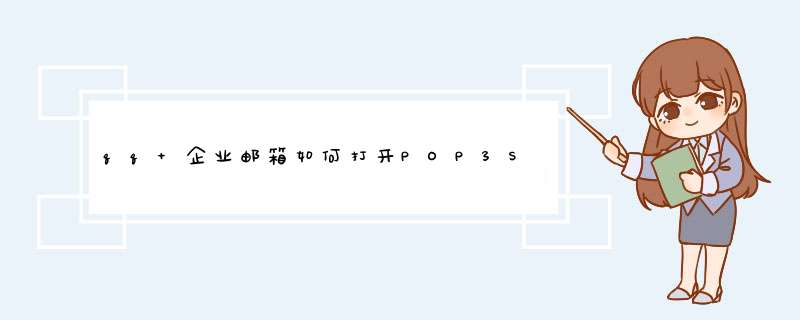





0条评论